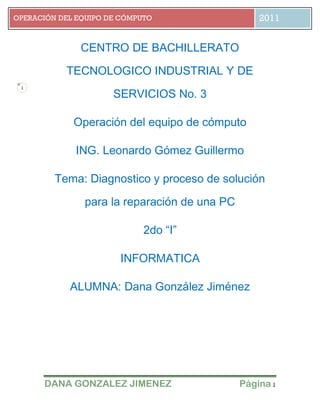
Centro de bachillerato tecnologico industrial y de servicios no
- 1. OPERACIÓN DEL EQUIPO DE CÓMPUTO 2011 CENTRO DE BACHILLERATO TECNOLOGICO INDUSTRIAL Y DE SERVICIOS No. 3 1 Operación del equipo de cómputo ING. Leonardo Gómez Guillermo Tema: Diagnostico y proceso de solución para la reparación de una PC 2do “I” INFORMATICA ALUMNA: Dana González Jiménez DANA GONZALEZ JIMENEZ Página 1
- 2. OPERACIÓN DEL EQUIPO DE CÓMPUTO 2011 INTRODUCCION El mantenimiento del computador es aquel que debemos realizar al computador cada cierto tiempo, bien sea para corregir fallas existentes 2 o para prevenirlas. El periodo de mantenimiento depende de diversos factores: la cantidad de horas diarias de operación, el tipo de actividad (aplicaciones) que se ejecutan, el ambiente donde se encuentra instalada (si hay polvo, calor, etc.), el estado general (si es un equipo nuevo o muy usado), y el resultado obtenido en el último mantenimiento. Una PC de uso personal, que funcione unas cuatro horas diarias, en un ambiente favorable y dos o menos años de operación sin fallas graves, puede resultar aconsejable realizar su mantenimiento cada dos o tres meses de operación, aunque algunas de las actividades de mantenimiento pudieran requerir una periodicidad menor. DANA GONZALEZ JIMENEZ Página 2
- 3. OPERACIÓN DEL EQUIPO DE CÓMPUTO 2011 OBJETIVO Se puede definir Mantenimiento del PC como una serie de rutinas periódicas que debemos realizar a la PC, necesarias 3 para que la computadora ofrezca un rendimiento óptimo y eficaz a la hora de su funcionamiento. De esta forma podemos prevenir o detectar cualquier falla que pueda presentar el computador. En cambio si la PC se usa más de 4 horas diarias, tiene mucho tiempo de operación, se recomienda hacer un mantenimiento por lo menos una vez al mes. No debe considerarse dentro de esta actividad la limpieza externa y el uso sistemático de cubiertas protectoras de polvo, insectos y suciedad ambiental, ni tampoco la realización de copias de seguridad (backup), o la aplicación de barreras anti-virus, proxies o cortafuegos (firewalls) que dependen de las condiciones específicas de operación y entorno ambiental. DANA GONZALEZ JIMENEZ Página 3
- 4. OPERACIÓN DEL EQUIPO DE CÓMPUTO 2011 SOLUCITUD DE MANTENIMIEMTO 4 DANA GONZALEZ JIMENEZ Página 4
- 5. OPERACIÓN DEL EQUIPO DE CÓMPUTO 2011 ESTA DAÑADO EL DISCO DURO Problemas con el Disco Duro: Un disco duro tiene una falla física cuando: 5 Problema: Se oye un ruido metálico contínuo proveniente de su interior Causa (Se refiere a que los cabezales del lector-escritura, han aterrizado sobre la superficie de los platos) Solución: Para este caso no hay solución, sólo reemplazarlo por otro disco duro. Problema Se oye una especie de TAP-TAP rápido y seguido. (El recorrido de los cabezales hacen por leer las pistas de afuera hacia dentro de la superficie de los platos. * El BIOS manda un mensaje de error leyendo el driver C”. La causa, la sustancia magnética que retiene los datos se esta degradando. Solución El problema podría solucionarse, formateando el disco y si no es así el disco está dañado y es necesario reemplazarlo. * El disco arranca a veces. El disco no gira y se calienta bastante. Problema: El circuito electrónico ha estado en corto. * Cuando huele a quemado. Causa (por una colocación del cable plano de señales invertido) Solución: Colocarlo debidamente los cables. Una posible solución sería cambiar la planar del disco duro. DANA GONZALEZ JIMENEZ Página 5
- 6. OPERACIÓN DEL EQUIPO DE CÓMPUTO 2011 Problema. Al encender el equipo no permite cargar el sistema operativo y realiza reinicios seguidos y aparece como mensaje de error "Error al cargar el sistema operativo". Causa. Uno de los sectores de arranque de el disco duro se ha dañado el cual no 6 permite completar el proceso para el inicio del sistema. Solución: Realizar un diagnóstico general del disco duro con algún software para reparar sectores dañados.(Software Recomendado Hiren´s Boot CD). El disco Duro puede fallar por otras causas como éstas: El ingreso de un virus informático, reinicio frecuente, origina la segmentación del programa y el sistema operativo, el recalentamiento del PC por falla de ventilación. La vibración de la mesa o escritorio, una errónea instalación de sistema operativo, una fuente de energía defectuosa. Si el disco duro comienza a presentar fallas es muy posible que el equipo se cuelgue con frecuencia o simplemente no arranque sin embargo la falla no está en el dispositivo de almacenamiento sino en su contenido. Dependiendo de la intensidad de uso que tengas, es conveniente que en forma periódica hagas un chequeo. Uno es el comando chkdsk que va a realizar una revisión completa de la concordancia de la informacion almacenada. La otra es la defragmentación de la unidad que consiste en un ordenamiento de los segmentos en que está dividido cada archivo de manera de facilitar el acceso a los mismos por parte del equipo Tanto el chequo com la defragmentación son programas de facil ejecución y están en el equipo, sin embargo, es conveniente que la operación sea supervisada por alguien que pueda interpretar los informes que cada uno de ellos va a entregar. Si los vas a hacer tu: DANA GONZALEZ JIMENEZ Página 6
- 7. OPERACIÓN DEL EQUIPO DE CÓMPUTO 2011 Entras po inicio, en la opción Ejecutar se va a abrir una ventana, ahi escribes chkdsk y apretas Aceptar. Ahora es sólo esperar a que termine. Para la defragmentación, entras por inicio, Todos los programas, se abre la lista de ellos, buscas Accesorios, se abre una ventana más. Buscas Herramientas de 7 Sistema, se abre otra ventana y ahi esta, Defragmentador de Disco. Si lo ejecutas, no te asustes porque el programa sólo se va a abrir y te va a mostrar cuales son los discos que tiene el sistema. Incluso le puedes pedir Analizar y el programa después de un tiempo muy breve te va a decir si es o no necesario defragmentar. Las unidades de disco duro cuando sabemos vienen a muchos tipos diferentes y varias formas. Pero allí puede existir; algunos problemas con ellos en caso de un fracaso de hardware o un poco de cuestión de incompatibilidad. Considere el sistema de ordenador cuando es encendido; la expectativa del usuario del sistema de ordenador consiste en que el sistema debería comenzar o autoarranque correctamente como esperado por el usuario. Si no es así y el sistema operativo no es cargado de la unidad de disco duro y el escritorio habitual no es mostrado entonces podría haber algún problema con los dispositivos de hardware como la unidad de disco duro. Hay también otras opciones que son posibles que haya corrupciones lógicas en la unidad de disco duro. Las otras posibilidades consisten en que el RAM o la memoria primaria son dañados. Déjenos hablar si el problema es con la unidad de disco duro. En tal caso el mensaje apropiado que es mostrado es “el fracaso de disco de autoarranque”. Por lo general en el modo por defecto la unidad de disco duro es el segundo autoarranque dispositivo. Aunque esta secuencia pueda ser cambiada pero la falta primero inicializan el dispositivo es la unidad de disquete. La información para cargar el sistema operativo está realmente en el sector de DANA GONZALEZ JIMENEZ Página 7
- 8. OPERACIÓN DEL EQUIPO DE CÓMPUTO 2011 autoarranque de la unidad de disco duro que es necesaria para inicializar el ordenador en una manera correcta y cargar el sistema operativo. Si la unidad de disco duro no trabaja correctamente entonces este sector de autoarranque no es cargado. 8 Hay varios motivos de por qué este podría haber pasado y unos entre ellos son explicados brevemente. El primer sospechoso es las uniones de energía o el fracaso del cable de datos de la unidad de disco duro a la placa madre. También puede haber un problema en el SMPS – Suministro de Energía de Modo de Conmutador. Otra razón también acerca de la unidad de disco duro es la configuración incorrecta del hardware. La configuración incorrecta del BIOS también conducirá al fracaso del autoarranque tratan. Déjenos considerar los problemas que están relacionados con la unidad de disco duro de ATA consecutivo o el IDE. Puede haber ya un no disco de partida en la unidad de disquete que obstaculiza la carga del sistema operativo. Como hablado encima del autoarranque por defecto el dispositivo es la unidad de disquete. De ahí si hay algún disquete dentro de la unidad de disquete entonces el control va directamente al primer autoarranque el dispositivo que es la unidad de disquete. Más el disco duro habría cargado el sistema operativo. Tan comprueban si hay algún no disco de partida en la unidad de disquete. Si esto así entonces se preocupa debería ser tomado para borrar el disquete de la unidad de disquete. Después de esto el sistema operativo debería ser normalmente reanudado. También el factor para el cual hay un poco de problema con la unidad de disco duro es el del suministro de energía y las uniones de datos. Entonces es aconsejable apagar el sistema y normalmente conectar de nuevo todos los cables y otra vez reiniciar el sistema. Las configuraciones de puente también pueden ser responsables de la condición no trabajadora de la unidad de disco duro. De ahí las configuraciones de los puentes deberían ser consideradas detalladamente antes DANA GONZALEZ JIMENEZ Página 8
- 9. OPERACIÓN DEL EQUIPO DE CÓMPUTO 2011 de que las uniones estén siendo hechas otra vez para inicializar el sistema normalmente de la unidad de disco duro. Estas son las principales fallas en los discos duros en las cuales es posible 9 recuperar la información perdida. 1. Disco formateado por error 2. Partición del disco dañada por falla eléctrica 3. Variaciones de voltaje 4. Virus en sector de arranque 5. El bios no reconoce el disco duro 6. El bios sí reconoce el disco pero no existe el sistema operativo 7. Se cayó el disco duro 8. El disco ya no enciende 9. El sistema marca que el mensaje invalid sistem boot disk press a key 10. El sistema marca falta el archivo ntdr en sistemas operativos windows 2000 y XP 11. El disco lee muy lento 12. El sistema no entra a Windows 13. Se borraron los archivos del sistema por un virus. 14.- Se escucha un click continuo 15.- Se esuchan 2 click luego se detiene y vuelve a dar 2 clicks. DANA GONZALEZ JIMENEZ Página 9
- 10. OPERACIÓN DEL EQUIPO DE CÓMPUTO 2011 ESTA DAÑADO EL SISTEMA OPERATIVO DIAGNÓSTICO Windows Vista puede diagnosticar automáticamente numerosos problemas habituales, entre los que se incluyen errores en el disco 10 duro, problemas de memoria y de red. La herramienta de diagnóstico de disco de Windows detecta errores de disco inminentes e indica al usuario el proceso que debe seguir para realizar una copia de seguridad de los datos, sustituir el disco o restaurar la información. La herramienta de diagnóstico de memoria de Windows, junto con el análisis de bloqueos en línea de Microsoft, detecta bloqueos producidos posiblemente como resultado de un error de memoria y solicita al usuario que programe una prueba de memoria la próxima vez que reinicie el equipo, al tiempo que le proporciona soporte técnico guiado. En los dominios de Active Directory, los administradores pueden configurar la característica integrada de diagnóstico a través de la configuración de Directiva de grupo. Incluso en entornos empresariales estrechamente administrados es habitual que los usuarios móviles pasen semanas o meses sin realizar una copia de seguridad. La pérdida de datos producida como consecuencia de errores de disco inesperados pueden resultar desastrosos, y pueden llevar al usuario a pasar semanas intentado recuperar su trabajo. Debido a que Windows Vista puede detectar errores de disco inminentes de forma proactiva, los departamentos de TI pueden realizar una copia de seguridad completa de los datos, reemplazar el disco duro y restaurar cada uno de los bytes de datos del usuario antes de que ocurra el error. Este tipo de reparación DANA GONZALEZ JIMENEZ Página 10
- 11. OPERACIÓN DEL EQUIPO DE CÓMPUTO 2011 proactiva puede ocurrir durante la noche o a lo largo de un fin de semana, lo que elimina prácticamente el impacto en el usuario final. La característica integrada de diagnóstico proporciona a los profesionales de TI la información necesaria para solucionar los 11 problemas que no se pueden resolver automáticamente. Siempre que Windows Vista detecta un problema potencial, el sistema genera un evento. Los profesionales de TI pueden usar estos eventos para supervisar el comportamiento de los equipos de escritorio de la organización o para solucionar problemas que no se pueden resolver automáticamente Windows Vista se ha diseñado para reducir la frecuencia y el impacto de las interrupciones. Incluye revisiones para casos conocidos de bloqueos, además de herramientas mejoradas que proporcionarán una visión más amplia de las causas de las situaciones de falta de respuesta. Los controladores serán más confiables en Windows Vista que en las versiones anteriores de Windows. La compatibilidad mejorada de cancelación de entrada/salida (E/S) de Windows Vista permite recuperar correctamente aquellos controladores que quedaban bloqueados al intentar realizar operaciones de E/S. Asimismo, Windows Vista presenta nuevas interfaces de programación de aplicaciones (API) que permiten a las aplicaciones cancelar operaciones de E/S. DANA GONZALEZ JIMENEZ Página 11
- 12. OPERACIÓN DEL EQUIPO DE CÓMPUTO 2011 Windows Vista proporcionará una mayor confiabilidad de las aplicaciones desde el primer día de su implementación, que irá 12 aumentando progresivamente gracias a las nuevas capacidades de informes de errores. Con versiones anteriores de Windows, los bloqueos de aplicaciones eran muy difíciles de solucionar para los desarrolladores, ya que los informes de errores facilitados proporcionaban poca o ninguna información sobre ellos. Windows Vista mejora el informe de errores para que los desarrolladores cuenten con la información necesaria para identificar el origen de los problemas. Esto permite mejoras continuas en la confiabilidad. Windows Vista incluye además una tecnología de plataformas que se puede usar para evitar reinicios o, en caso de que sean inevitables, reducir su impacto. Windows Installer usa esta nueva tecnología, de forma que, al instalar o desinstalar aplicaciones mediante la característica Agregar o quitar programas de Windows, será menos probable que se requiera reiniciar el sistema. Cuando se instalan nuevas aplicaciones, es posible que las aplicaciones actualmente en uso se reinicien de forma automática; para reducir estos inconvenientes, algunas aplicaciones, entre las que se incluyen las aplicaciones principales de Microsoft Office 2007 e Internet Explorer, pueden restaurar de forma automática su estado tras la instalación. En los casos en que sea inevitable reiniciar, se podrá usar esta tecnología para restaurar el estado de la aplicación tras el reinicio. DANA GONZALEZ JIMENEZ Página 12
- 13. OPERACIÓN DEL EQUIPO DE CÓMPUTO 2011 RECUPERACIÓN AUTOMÁTICA Windows Vista permite recuperar automáticamente el sistema de numerosos tipos de errores, entre los que se incluyen los errores de 13 servicio y los archivos de sistema dañados. Cada servicio presenta una directiva de recuperación, por lo que, si tiene lugar un error, Windows Vista puede reiniciarlo automáticamente. Windows Vista controla automáticamente las dependencias, incluso las ajenas a servicios. Los problemas de inicio son algunos de los más difíciles de solucionar, ya que el administrador no puede iniciar el sistema operativo ni usar las herramientas integradas de solución de problemas. A menudo, los administradores deciden volver a instalar el sistema operativo en lugar de intentar resolver el problema; aunque puede que la solución consista tan sólo en la sustitución de un único archivo. Windows Vista incluye la Herramienta de reparación de inicio (STR) que soluciona automáticamente muchos problemas habituales y permite que los usuarios y profesionales de TI diagnostiquen y reparen con rapidez problemas más complejos del inicio. Siempre que se detecta un error del inicio, el sistema lo envía a STR. Una vez iniciado, STR realiza diagnósticos, incluido el análisis de los archivos de registro de inicio, para determinar su causa. Tras determinar la causa del error, STR intenta solucionarlo automáticamente. DANA GONZALEZ JIMENEZ Página 13
- 14. OPERACIÓN DEL EQUIPO DE CÓMPUTO 2011 Cuando se produce un error de inicio en el sistema operativo principal y STR no puede solucionarlo, el sistema se restaura al último estado en el que funcionaba correctamente. Si STR no puede recuperar el 14 sistema automáticamente, proporcionará al profesional de TI información de diagnóstico y opciones de soporte para proporcionarle la solución del problema. La identificación del origen del problema, aunque éste sea solamente un archivo dañado en el disco duro, puede llevarle muchas horas al administrador. STR permite solucionar estos problemas más fácilmente, sin que ello implique más tiempo ni dinero. DANA GONZALEZ JIMENEZ Página 14
- 15. OPERACIÓN DEL EQUIPO DE CÓMPUTO 2011 SE REQUIERE MAS VELOCIDAD DIAGNOSTICO La computadora trabaja más de lo que normalmente se cree. Está constantemente dando prioridad a las tareas, ejecutando órdenes y distribuyendo la memoria. 15 Sin embargo, con el tiempo ocurren errores en el disco duro, los datos se desorganizan y las referencias se vuelven obsoletas. Estos pequeños problemas se acumulan y ponen lento el sistema operativo, las fallas del sistema y software ocurren con más frecuencia y las operaciones de encendido y apagado se demoran más. Para que el sistema funcione adecuadamente e incluso para que sobre todo no se ponga tan lento, se debe realizar un mantenimiento periódico. Asegurándonos de incluir en la rutina del mantenimiento estas labores: Exploración del disco duro para saber si tiene errores y solucionar los sectores alterados. Limpieza de archivos. Desfragmentación el disco duro. LIMPIEZA Para garantizar un rendimiento optimo y eficaz de la computadora, debemos mantenerla limpia y bien organizada. Debemos eliminar los programas antiguos, programas que no utilicemos y las unidades de disco para liberar la memoria y reducir la posibilidad de conflicto del sistema. Un disco duro puede presentar diversas deficiencias, que casi siempre se pueden corregir estas son: 1. Poco espacio disponible. 2. Espacio ocupado por archivos innecesarios. 3. Alto porcentaje de fragmentación. Se debe eliminar los archivos antiguos y temporales. Además, entre más pocos archivos innecesarios tenga la computadora, estará más protegida de amenazas como el hurto de la identidad en Internet. Cuando el espacio libre de un disco se acerca peligrosamente a cero, la PC entra en una fase de funcionamiento errático: se torna excesivamente lenta, emite mensajes de error (que en ocasiones no especifican la causa), algunas aplicaciones no se inician, o se cierran después de abiertas, etc. Como factor de seguridad aceptable, el espacio vacío de un disco duro no debe bajar del 10% de su capacidad total, y cuando se llega a este límite deben borrarse archivos innecesarios, o desinstalar aplicaciones que no se usen, o comprimir archivos. Todas las aplicaciones de Windows generan archivos temporales. DANA GONZALEZ JIMENEZ Página 15
- 16. OPERACIÓN DEL EQUIPO DE CÓMPUTO 2011 Estos archivos se reconocen por la extensión .tmp y generalmente existe uno o varios directorios donde se alojan. En condiciones normales, las aplicaciones que abren archivos temporales deben eliminarlos cuando la aplicación concluye, pero esto a veces no sucede cuando se concluye en condiciones anormales, o Windows "se cuelga" o por una deficiente programación de la aplicación. 16 Estos archivos temporales deben borrarse del disco duro. Existen otro tipo de archivos que pueden borrarse, y no son temporales: la papelera de reciclaje, el caché de Internet (windowstemporary internet files) y algunas carpetas que permanecen el disco después que se baja o se instala un programa. El caché de Internet debe borrarse si resulta estrictamente necesario, ya que después de borrado no podrán verse las páginas visitadas sin estar conectado. Debe hacerse mediante la función explícita del navegador, y además ajustarse el tamaño del caché. Un usuario experimentado puede intentar otras posibilidades, como por ejemplo eliminar DLL duplicadas, instaladores, datos de aplicaciones desinstaladas, etc. Debe obrar con mucho cuidado cuando haga esta "limpieza profunda" y si no hay plena seguridad de que un archivo en cuestión puede ser borrado, no debe eliminarlo de la papelera de reciclaje hasta comprobarlo, pudiendo reponerse a su ubicación original si resultara necesario. En general lo que se debe realizar son estas labores: Eliminar los programas antiguos y archivos temporales. Eliminar la información obsoleta Asegurarnos de guardar de manera segura la información. Eliminar las entradas de registro inválidas y los accesos directos dañados. DESFRAGMENTACIÓN De todos los componentes de una PC, el disco duro es el más sensible y el que más requiere un cuidadoso mantenimiento. La detección precoz de fallas puede evitar a tiempo un desastre con pérdida parcial o total de información (aunque este evento no siempre puede detectarse con anticipación). Alto porcentaje de fragmentación: Durante el uso de una PC existe un ininterrumpido proceso de borrado de archivos e instalación de otros nuevos. Estos se instalan a partir del primer espacio disponible en el disco y si no cabe se fracciona, continuando en el próximo espacio vacío. Un índice bajo de fragmentación es tolerable e imperceptible, pero en la medida que aumenta, la velocidad disminuye en razón del incremento de los tiempos de acceso al disco ocasionado por la fragmentación, pudiendo hacerse notable. Todas las versiones de Windows incluyen el desfragmentador de disco. DANA GONZALEZ JIMENEZ Página 16
- 17. OPERACIÓN DEL EQUIPO DE CÓMPUTO 2011 El proceso de desfragmentación total consume bastante tiempo (en ocasiones hasta horas), y aunque puede realizarse como tarea de fondo no resulta conveniente la ejecución simultanea de otro programa mientras se desfragmenta el disco, debiendo desactivarse también el protector de pantalla. 17 CÓMO AFECTAN LOS REGISTROS A LA VELOCIDAD Los registros en las primeras PC podrían almacenar dos bytes (16 bits), cada uno. La mayoría de las CPU vendidas hoy en día, tanto para PC compatibles como para computadora Macintosh, tienen registros de 32 bits. El tamaño de los registros, algunas veces llamado tamaño de la palabra, indica la cantidad de datos con que la computadora puede trabajar en un momento dado. Si todos los otros factores se mantienen igual, una CPU con registros de 32 bits puede procesar datos dos veces más rápido que uno que tiene registros de 16 bits. LA MEMORIA Y EL PODER DE CÓMPUTO El tamaño de la memoria RAM en una computadora puede tener un efecto profundo sobre su poder de cómputo. Para empezar, más RAM significa que la computadora puede usar programas más grandes y más poderosos, y que estos programas pueden accesar archivos de datos más grandes. Una PC con 2 MB de RAM es capaz de correr Windows de Microsoft; aun cuando el programa de hecho ocupe cerca de 10 MB de espacio de almacenamiento en disco. Cuando utilizas Windows de Microsoft, el programa no necesita cargar todos sus archivos a la memoria para correr correctamente. La computadora carga en la memoria únicamente las partes más esenciales. Cuando necesita acceso a otras partes del programa en el disco, puede descargar o intercambiar ("swap") , partes no esenciales de la memoria hacia el disco, por el código del programa o los datos que necesita del disco a la memoria. EL RELOJ INTERNO DE LA COMPUTADORA Todas las microcomputadoras tienen un sistema de reloj, pero el propósito principal del reloj no es la de mantener la hora del día. Como relojes de pulsera modernos, el reloj es accionado por un cristal de cuarzo. Las moléculas en el cristal de cuarzo vibran millones de veces por segundo, a una velocidad que nunca cambia. La computadora usa las vibraciones en el reloj del sistema para tomar el tiempo de sus operaciones de procedimiento. A lo largo de los años, las velocidades de los relojes se han incrementado en forma constante. La primera PC operaba a 4.77 megahertz. Hertz es una medida de los ciclos de reloj por DANA GONZALEZ JIMENEZ Página 17
- 18. OPERACIÓN DEL EQUIPO DE CÓMPUTO 2011 segundo. Un ciclo es el tiempo que le toma realizar una operación, como mover un byte de un lugar de la memoria a otro. Megahertz (MHz) significa "millones de ciclos por segundo". Actualmente, las PC más rápidas se acercan a velocidades de 100 MHz. En igualdad de todos los demás factores, una CPU operando a 66 MHz puede procesar datos 14 veces más rápido que otra operando a 4.77 MHz. 18 EL BUS En las microcomputadoras, el término bus se refiere a las vías de acceso entre los componentes de una computadora. Existen dos buses principales en una computadora; el bus de datos y el bus de direcciones. Elbus de datoses una vía eléctrica de acceso que conecta la CPU, la memoria y otros dispositivos de hardware en la tarjeta principal. El bus es un grupo de líneas paralelas. Los buses de PC están diseñados para corresponder a las capacidades de los dispositivos conectados a ellos. Así que cuando las CPU podían enviar y recibir únicamente un byte de datos a la vez, no tenía ningún caso conectarlas a un bus que pudiera mover más datos que esos. Elbus de direcciones es un conjunto de alambres semejante al bus de datos, pero sólo conecta a la CPU con la memoria, y únicamente lleva direcciones de memoria. El bus de direcciones es importante ya que su número de líneas determina el número máximo de direcciones de memoria. Un byte de datos es suficiente para representar 256 valores diferentes. Si el bus de direcciones pudiera llevar sólo ocho bits a la vez, la CPU puede direccionar únicamente 256 bytes de memoria. Cuando las PC empezaron a incluir más memoria de software, tuvieron que disenarse métodos especiales para direccionarla. Los dos métodos se llaman memoria expandida y memoria extendida. La memoria extendida es un método más rápido, pero todavía es más lento que el direccionamiento de memoria directo. DANA GONZALEZ JIMENEZ Página 18
- 19. OPERACIÓN DEL EQUIPO DE CÓMPUTO 2011 MEMORIA CACHÉ 19 Una memoria caché es similar a la RAM, excepto que es extremadamente rápida comparada con la memoria normal y se usa en forma diferente. Cuando un programa está es ejecución y la CPU necesita leer datos o instrucciones de la memoria regular, verifica primero si los datos están en la caché. Si los datos que necesita no están ahí, continúa y lee los datos de la memoria regular y los lleva a sus registros, pero también carga los datos en la memoria caché al mismo tiempo. La siguiente vez que la CPU necesita para cargar los datos, los encuentra en la caché y ahorra el tiempo que se necesita para cargar los datos de la memoria regular. Podrías pensar que las probabilidades de que la CPU encuentre los datos que necesita en la caché son pequeñas, pero de hecho encuentra ahí los datos que necesita tan frecuentemente que mejora perceptiblemente el desempeño de una PC. Las instrucciones de programa son un buen ejemplo de los datos que la CPU encuentra a menudo en la caché. Con frecuencia, los programas hacen que las computadoras realicen la misma operación repetidamente hasta que se cumpla alguna condición. En el lenguaje de cómputo, este procedimiento repetitivo es llamado ciclo iteractivo (Loop). DANA GONZALEZ JIMENEZ Página 19
- 20. OPERACIÓN DEL EQUIPO DE CÓMPUTO 2011 CONCLUSIÓN El problema es que las computadoras se han vuelto tan confiables y convenientes, que damos por hecho su operación eficaz. Sin embargo, al igual que una casa o un automóvil, las computadoras ocasionalmente requieren atención. 20 Si se realiza las siguientes labores de mantenimiento con frecuencia la computadora funcionará de manera segura y sin problemas: 1. Diagnóstico. 2. Limpieza. 3. Desfragmentación. De todos los componentes de una PC, el disco duro es el más sensible y el que más requiere un cuidadoso mantenimiento. Por esta razón periódicamente debemos utilizar el Scandisk u otro utilitario para detectar si hay errores en el disco duro, y de haberlos tratar de repararlo. Una vez esto hecho procedemos a realizar una limpieza profunda de todos los archivos innecesarios que ponen lento al sistema, tales archivos son: programas antiguos, archivos temporales de internet, instaladores de programas, entrada de registros inválidas, accesos directos dañados, los archivos contenido en la papelera de reciclaje, entre otros. De esta manera conseguiremos una PC más rápida, eficiente, optima, segura y menos propensa a perder información. RECOMENDACIONES Para tener una maquina en buen estado recomendamos darle mantenimiento para no presentar ningún problema de los antes mencionados DANA GONZALEZ JIMENEZ Página 20
